
Microsoft Office Outlook bietet eine Vielzahl von Optionen zum Verwalten von E-Mails, aber manchmal kann es vorkommen, dass Sie ein Formular löschen müssen. Heute werde ich die Schritte zum Löschen von Formularen in Outlook besprechen, damit Sie unerwünschte Formulare problemlos entfernen können. Lesen Sie weiter, um die detaillierte Anleitung zum Löschen von Formularen, zur Wiederherstellung gelöschter Formulare und zu anderen verwandten Funktionen zu erfahren.
Wir müssen zuerst die Software Microsoft Office Outlook (Microsoft Mailbox) öffnen, mit der rechten Maustaste auf das Menüband einer beliebigen Registerkarte klicken und im Popup-Menü [Menüband anpassen] auswählen.

Dann ist im Popup-Fenster [Outlook-Optionen] die Registerkarte ganz links jetzt [Menüband anpassen]. Klicken Sie darüber auf die Registerkarte [Erweitert], um zur Benutzeroberfläche für erweiterte Einstellungen zu wechseln.

Dann scrollen wir mit der Maus, ziehen nach unten, um die Einstellungsleiste [Entwicklungstools] zu finden, und klicken darunter auf die Schaltfläche [Formular anpassen].

Zu diesem Zeitpunkt klicken wir im Popup-Optionsfenster auf die Schaltfläche [Formular verwalten].

Das Popup-Fenster [Formularmanager] ist in eine linke und eine rechte Spalte unterteilt. In der rechten Spalte können Sie sehen, dass alle in persönlichen Formularen veröffentlichten Formulare standardmäßig angezeigt werden . Klicken Sie dann auf Löschen. Klicken Sie im Dialogfenster zur Löschbestätigung auf [Ja] und das Formular wird gelöscht.

Wenn das Formular veröffentlicht wird, wird es nicht in der persönlichen Formularbibliothek, sondern an einem anderen Ort gespeichert. Klicken Sie auf die Schaltfläche [Einstellungen] in der rechten Spalte von [Formularmanager] und wählen Sie den entsprechenden Ort im Popup aus Fenster. Wenn das Formular beispielsweise bei der Veröffentlichung im [Posteingang] gespeichert wird, wählen Sie den Ordner „Formularbibliothek“ aus, suchen Sie den [Posteingang], wählen Sie ihn aus und klicken Sie dann im Popup-Fenster auf die Schaltfläche „OK“. Zu diesem Zeitpunkt werden in der rechten Spalte des Fensters [Formular-Manager] alle benutzerdefinierten Formulare im Posteingang angezeigt. Wählen Sie das Formular aus, das gelöscht werden muss, und klicken Sie dann auf die Schaltfläche „Löschen“.
Nachdem wir alle zu löschenden Formulare gelöscht haben, schließen Sie alle Optionsdialogfenster in der Benutzeroberfläche und kehren zur Outlook-Hauptoberfläche zurück. Klicken Sie auf Start [Tab] > Neues Projekt > Andere Projekte > Formular auswählen. Sie können sehen, dass sich an der entsprechenden Position kein gelöschtes Formular befindet.
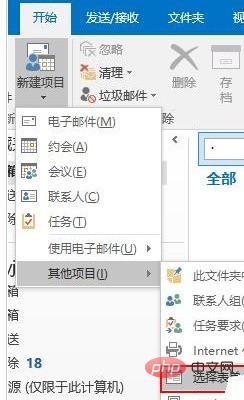

Das obige ist der detaillierte Inhalt vonEinführung in das Löschen von Formularen in Microsoft Office Outlook. Für weitere Informationen folgen Sie bitte anderen verwandten Artikeln auf der PHP chinesischen Website!




